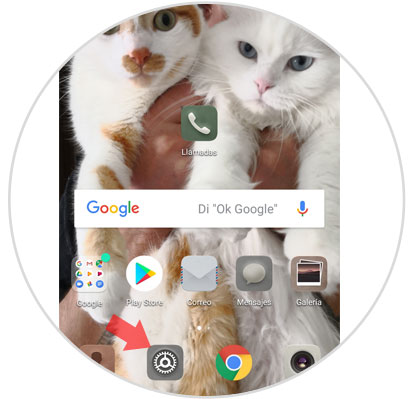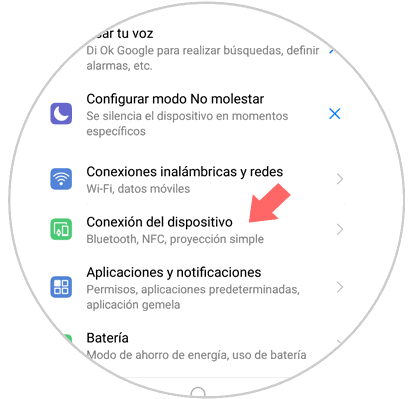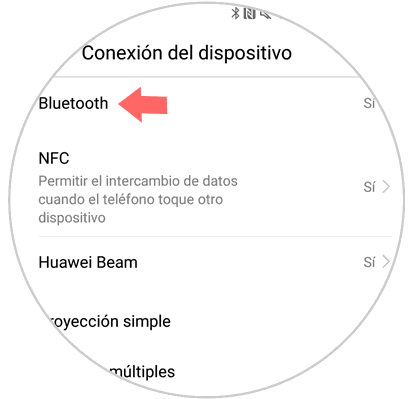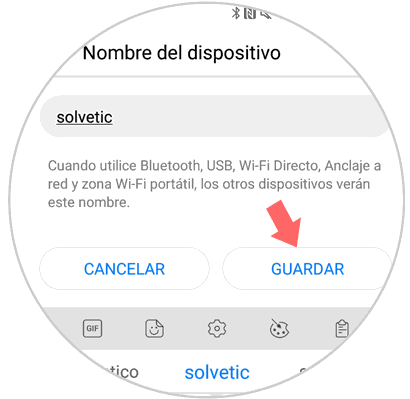A día de hoy utilizamos nuestros dispositivos móviles para prácticamente todo, desde las tareas más típicas como realizar y recibir llamadas o enviar mensajes de texto hasta utilizar el GPS, buscar información en Internet o programar la alarmaentre incontables acciones.
La tecnología Bluetooth en nuestro dispositivo móvil nos permite conectar nuestro equipo de forma inalámbrica con otros equipos o dispositivos para el intercambio de archivos y datos de una manera eficaz. Normalmente este dispositivo viene nombrado por defecto en cada terminal móvil, pero renombrándolo podremos personalizarlo y al mismo tiempo hacerlo más visible a la hora de ser encontrado para conectar con otro Bluetooth en el intercambio de datos.
Es por esta razón que hoy en Solvetic explicaremos cómo cambiar el nombre del dispositivo en uno de los terminales del momento Android: El Huawei Mate 10. Para esto tendremos que seguir estos pasos:
Entra en el menú “Ajustes” del terminal pulsando sobre el icono de la rueda dentada en la pantalla principal del dispositivo.
En el menú de ajustes desliza hasta la opción “Conexión del dispositivo” y pulsa aquí.
Aparecerás en una nueva pantalla, en la que en primer lugar verás la opción “Bluetooth”. Pulsa aquí para continuar.
Ahora verás todas las opciones referentes al Bluetooth del dispositivo Huawei Mate 10. En segundo lugar verás la opción “Nombre del dispositivo”, donde verás que viene establecido el nombre del modelo del terminal por defecto. Pulsa sobre esta opción.
Ahora, en la barra, elimina el nombre por defecto y escribe el nombre que quieres que aparezca a la hora de ser encontrado por otros dispositivos. Cuando lo hagas pulsa en “Aceptar” y habrás terminado. Ya aparecerá el nombre del dipositivo que hayas establecido a la hora de ser buscado a través del Bluetooth.
Así de sencillo será cambiar el nombre del dispositivo en el terminal Huawei Mate 10 de Android.